如何解决win10更新KB4041691失败0x80070002的问题
 发布于2024-11-01 阅读(0)
发布于2024-11-01 阅读(0)
扫一扫,手机访问
我们在更新完KB4041691补丁,在安装的时候提示失败,并且显示错误代码0x80070002。遇到这种情况不要着急,小编觉得应该是和系统的相关服务缺失有关系,可以尝试还原服务项目即可。
win10更新KB4041691失败0x80070002:
方法一:
1、按下快捷键“win+r”打开运行,输入“service.msc”,
查看“windows update、app readiness、Cryptographic Services、
Background Intelligent Transfer Service、Windows Installer”是否是正常开启的状态。
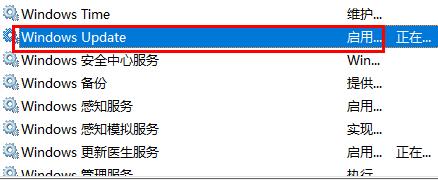
2、C盘空间预留确保25GB以上。
3、如果有外接设备,将外接设备移除。
4、把“C:\$WINDOWS.~BT”这个文件夹删除,建议做一个文件备份。
5、如果有,打开第三方防护以及优化软件,查看优化项目列表里面是否有系统服务,将优化项目还原。
6、是否有安装“winrar,Mactype”,“火绒”,“start back,WindowsBlinds”卸载再查看。
方法二:
1、点击任务搜索栏—>输入cmd—>右键点击搜索结果中的"命令提示符"—>以管理员身份运行
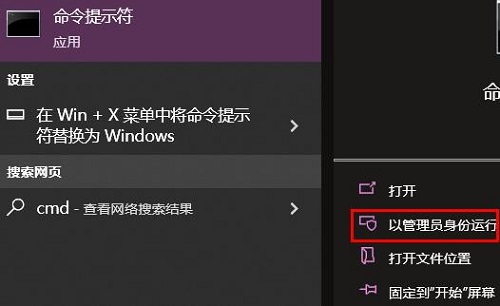
2、在打开的命令提示符窗口中运行:
net stop wuauserv
net Stop cryptSvc
ren C:\Windows\SoftwareDistribution SoftwareDistribution.old
ren C:\Windows\System32\catroot2 catroot201d
net Start wuauserv
net start cryptSvc

方法三:
1、卸载设备中的第三方安全软件和系统优化软件 (如果有的话)。
2、按“Windows 徽标键+R”,输入“msconfig”,回车启动系统配置页面。
点击“服务”>“隐藏所有 Microsoft 服务”,点击“全部禁用”。
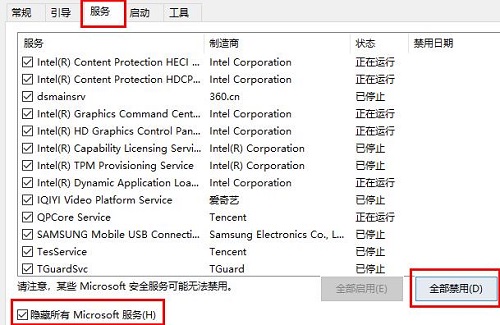
3、鼠标右击任务栏,启动任务管理器。点击“启动”选项卡,将所有的启动项全部禁用。
4、通过开始菜单重启设备 (请选择重启设备,不要选择关机后再开机)。
下一篇:win10只有c盘怎么分区
产品推荐
-

售后无忧
立即购买>- DAEMON Tools Lite 10【序列号终身授权 + 中文版 + Win】
-
¥150.00
office旗舰店
-

售后无忧
立即购买>- DAEMON Tools Ultra 5【序列号终身授权 + 中文版 + Win】
-
¥198.00
office旗舰店
-

售后无忧
立即购买>- DAEMON Tools Pro 8【序列号终身授权 + 中文版 + Win】
-
¥189.00
office旗舰店
-

售后无忧
立即购买>- CorelDRAW X8 简体中文【标准版 + Win】
-
¥1788.00
office旗舰店
-
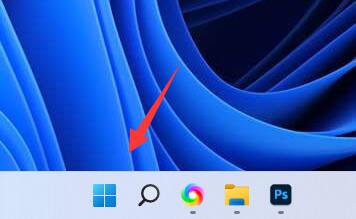 正版软件
正版软件
- Win11 如何截屏并保存
- 很多朋友想要使用win11自带的截图工具,结果发现截图完图不见了,那么win11截屏怎么保存呢,其实只要先打开截图工具再截图就能保存了。win11截屏怎么保存:1、首先点开底部“开始”或者“搜索”2、然后在其中搜索并打开“截图工具”3、打开后点击左上角的“+新建”4、随后截取想要的屏幕内容。5、截屏后会自动进入编辑界面,点击右上角的“保存按钮”,如图所示。6、最后选择保存位置并“保存”就能保存win11截屏了。
- 7分钟前 教程 保存 截屏 0
-
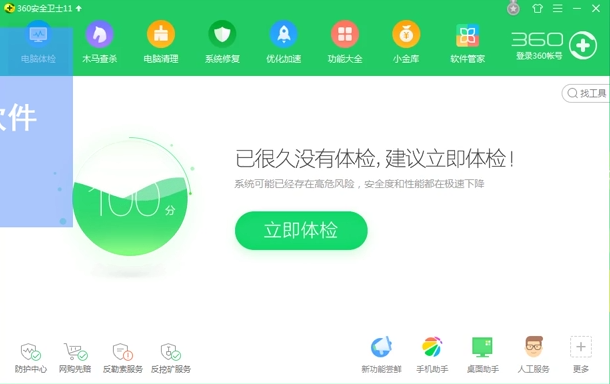 正版软件
正版软件
- 如何处理msvcr120.dll丢失问题
- 我们在打开电脑程序的时候,系统提示无法启动此程序,因为计算机中丢失MSVCR120.dll,尝试重新安装该程序以解决此问题。这是什么情况呢?因为文件丢失了,所以最简单的方法就是用360修复或者下载该文件重新安装,具体的方法下面跟小编一起来看看吧。msvcr120.dll丢失360解决方法方法一:1、电脑安装360安全卫士软件并打开。2、点击人工服务,搜索msvcr120.dll丢失。3、在搜索结果中找到msvc**.dll文件丢失,点击立刻修复,等待修复完成即可。方法二:1、可以在百度搜索“msvcr12
- 22分钟前 丢失 解决方法 msvcrdll 0
-
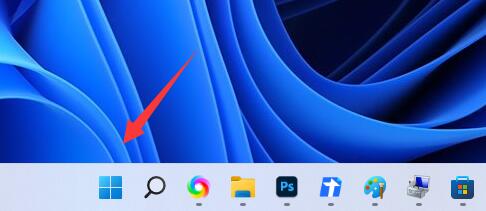 正版软件
正版软件
- 教你如何使用win11混合现实门户
- 微软在win11中为用户提供了可实现的混合现实门户,允许用户使用AR、VR等设备进行交互,带来更加沉浸式的体验,那么win11怎么开启混合现实门户呢,其实只要下载一个软件即可。win11混合现实门户使用教程:1、首先点开底部“开始菜单”,如图所示。2、在其中打开“MicrosoftStore”微软商店。3、接着点击上方搜索框,搜索“MixedReality”4、在搜索结果中打开“MixedRealityPortal”应用程序。5、打开后,点击“获取”按钮,这是一个免费软件,直接获取就能自动下载安装。6、安
- 37分钟前 win 混合现实 门户 0
-
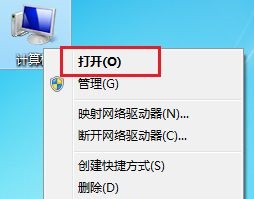 正版软件
正版软件
- 解决Windows 7开始菜单消失的方法
- 我们在开始菜单里可以快速打开电脑里大部分的功能和软件,但是它经常会遇到一些错误,那么win7开始菜单不见了怎么办呢,其实只要重启资源管理器就可以了。win7开始菜单不见了怎么办:1、首先右键计算机“打开”它。2、接着点击左上角“组织”,打开“布局”里的“菜单栏”3、然后右键菜单栏,选择“启动任务管理器”4、随后找到“explorer.exe”右键“结束进程”5、最后点击文件选择“创建新任务”,输入“explorer.exe”并点击“确定”即可解决。
- 52分钟前 win 开始菜单 解决方法 0
-
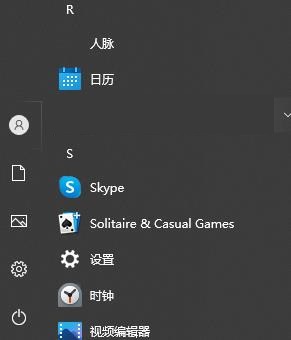 正版软件
正版软件
- 打不开的是win10右下角的日历
- 有使用win0系统的小伙伴有遇见win10日历打不开的情况,这个是正常的电脑的小故障而已,在win10系统的隐私设置里可以解决,今天小编带来了详细的解决方法,下面大家一起来看看吧。win10右下角的日历打不开解决方法1、在win10系统中点击开始→点击上方的程序列表按钮→往下找到拼音(中文)R→日历2、初次使用,可能新事件会点不开(鼠标靠上去,不会有选中的深蓝色),可以在隐私中设置一下。点击桌面左上方的三道杠图标→底部就会有设置菜单;3、在弹出的界面中点击隐私;4、如果之前使用过设置,可以点击左上方的齿轮
- 1小时前 13:20 win 打开 日历 0
最新发布
-
 1
1
- KeyShot支持的文件格式一览
- 1604天前
-
 2
2
- 优动漫PAINT试用版和完整版区别介绍
- 1644天前
-
 3
3
- CDR高版本转换为低版本
- 1789天前
-
 4
4
- 优动漫导入ps图层的方法教程
- 1643天前
-
 5
5
- ZBrush雕刻衣服以及调整方法教程
- 1639天前
-
 6
6
- 修改Xshell默认存储路径的方法教程
- 1655天前
-
 7
7
- Overture设置一个音轨两个声部的操作教程
- 1633天前
-
 8
8
- PhotoZoom Pro功能和系统要求简介
- 1809天前
-
 9
9
- 优动漫平行尺的调整操作方法
- 1640天前
相关推荐
热门关注
-

- Xshell 6 简体中文
- ¥899.00-¥1149.00
-

- DaVinci Resolve Studio 16 简体中文
- ¥2550.00-¥2550.00
-

- Camtasia 2019 简体中文
- ¥689.00-¥689.00
-

- Luminar 3 简体中文
- ¥288.00-¥288.00
-

- Apowersoft 录屏王 简体中文
- ¥129.00-¥339.00